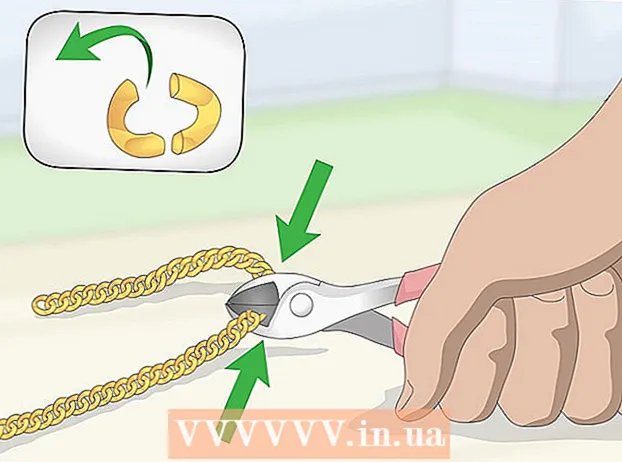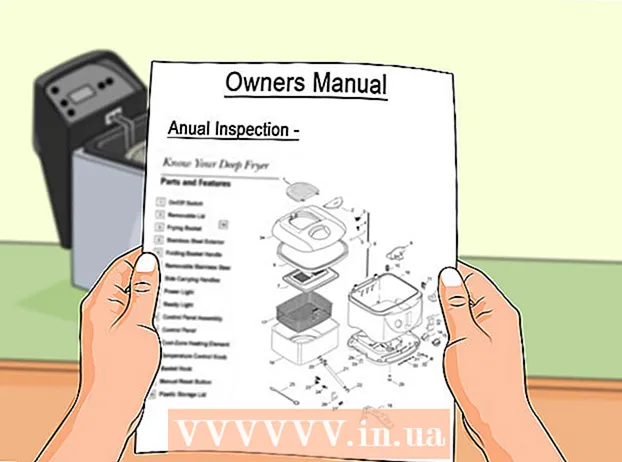Autor:
Alice Brown
Data Creației:
25 Mai 2021
Data Actualizării:
1 Iulie 2024

Conţinut
- Pași
- Partea 1 din 3: Cum se instalează VLC
- Partea 2 din 3: Cum să faci din VLC playerul video principal
- Partea 3 din 3: Cum se redă discul DVD
- sfaturi
- Avertizări
Acest articol vă va arăta cum să redați DVD-uri pe computerul dvs. Windows. Din păcate, Windows Media Player nu acceptă DVD-uri în Windows 8 și 10; aceasta înseamnă că trebuie să utilizați playerul media VLC gratuit.
Pași
Partea 1 din 3: Cum se instalează VLC
 1 Deschideți site-ul web VLC. Accesați https://www.videolan.org/vlc/download-windows.html în browserul web al computerului. Se va deschide pagina de descărcare VLC.
1 Deschideți site-ul web VLC. Accesați https://www.videolan.org/vlc/download-windows.html în browserul web al computerului. Se va deschide pagina de descărcare VLC.  2 Click pe Descărcați VLC. Este un buton portocaliu în partea dreaptă a paginii.
2 Click pe Descărcați VLC. Este un buton portocaliu în partea dreaptă a paginii.  3 Așteptați descărcarea VLC. Descărcarea fișierului de instalare va începe în 10 secunde; dacă nu, faceți clic pe linkul portocaliu „faceți clic aici” din partea de sus a paginii pentru a începe descărcarea manual.
3 Așteptați descărcarea VLC. Descărcarea fișierului de instalare va începe în 10 secunde; dacă nu, faceți clic pe linkul portocaliu „faceți clic aici” din partea de sus a paginii pentru a începe descărcarea manual.  4 Faceți dublu clic pe programul de instalare VLC. O veți găsi în folderul de descărcări.
4 Faceți dublu clic pe programul de instalare VLC. O veți găsi în folderul de descărcări.  5 Click pe dacând vi se solicită. Se va deschide fereastra de instalare VLC.
5 Click pe dacând vi se solicită. Se va deschide fereastra de instalare VLC.  6 Instalați VLC. În fereastra de instalare VLC, faceți clic pe Următorul în colțul din dreapta jos al ferestrei, apoi faceți clic pe Finalizare când instalarea este finalizată. Acum faceți din VLC principalul dvs. player video.
6 Instalați VLC. În fereastra de instalare VLC, faceți clic pe Următorul în colțul din dreapta jos al ferestrei, apoi faceți clic pe Finalizare când instalarea este finalizată. Acum faceți din VLC principalul dvs. player video.
Partea 2 din 3: Cum să faci din VLC playerul video principal
 1 Deschideți meniul Start
1 Deschideți meniul Start  . Faceți clic pe sigla Windows din colțul din stânga jos al ecranului.
. Faceți clic pe sigla Windows din colțul din stânga jos al ecranului.  2 Selectati optiunile"
2 Selectati optiunile"  . Faceți clic pe pictograma în formă de roată din partea stângă jos a meniului Start. Se va deschide fereastra de setări.
. Faceți clic pe pictograma în formă de roată din partea stângă jos a meniului Start. Se va deschide fereastra de setări.  3 Click pe Aplicații. Este o opțiune în fereastra de preferințe.
3 Click pe Aplicații. Este o opțiune în fereastra de preferințe.  4 Click pe Aplicații implicite. Veți găsi această opțiune în partea stângă a secțiunii Aplicații.
4 Click pe Aplicații implicite. Veți găsi această opțiune în partea stângă a secțiunii Aplicații.  5 Derulați în jos până la secțiunea Video Player. Este în partea de jos a paginii.
5 Derulați în jos până la secțiunea Video Player. Este în partea de jos a paginii.  6 Faceți clic pe playerul video curent. Această opțiune se află în secțiunea „Video Player” și ar trebui să fie „Filme și TV”. Se va deschide un meniu.
6 Faceți clic pe playerul video curent. Această opțiune se află în secțiunea „Video Player” și ar trebui să fie „Filme și TV”. Se va deschide un meniu.  7 Click pe VLC . Veți găsi această opțiune în meniu. VLC va fi acum principalul player video în care puteți viziona DVD-uri.
7 Click pe VLC . Veți găsi această opțiune în meniu. VLC va fi acum principalul player video în care puteți viziona DVD-uri.
Partea 3 din 3: Cum se redă discul DVD
 1 Redați automat discul DVD. Introduceți DVD-ul în unitatea optică a computerului - discul se va deschide automat în VLC. Dacă nu, configurați VLC (asigurați-vă că VLC este închis):
1 Redați automat discul DVD. Introduceți DVD-ul în unitatea optică a computerului - discul se va deschide automat în VLC. Dacă nu, configurați VLC (asigurați-vă că VLC este închis): - Introduceți DVD-ul în unitatea optică a computerului.
- Faceți clic pe „Alegeți ce să faceți cu DVD-urile” în colțul din dreapta jos al ecranului.
- Faceți clic pe Redare DVD din meniul pop-up din colțul din dreapta sus al ecranului. Acum DVD-urile se vor deschide automat în VLC.
 2 Deschideți manualul „Start”
2 Deschideți manualul „Start”  . Faceți clic pe sigla Windows din colțul din stânga jos al ecranului. Dacă sistemul nu vă anunță că ați introdus DVD-ul în unitatea DVD, selectați DVD-ul în fereastra This PC și setați discul să se redea automat în VLC.
. Faceți clic pe sigla Windows din colțul din stânga jos al ecranului. Dacă sistemul nu vă anunță că ați introdus DVD-ul în unitatea DVD, selectați DVD-ul în fereastra This PC și setați discul să se redea automat în VLC.  3 Deschideți o fereastră Explorer
3 Deschideți o fereastră Explorer  . Faceți clic pe pictograma în formă de folder din partea stângă jos a meniului Start.
. Faceți clic pe pictograma în formă de folder din partea stângă jos a meniului Start.  4 Click pe Acest calculator. Veți găsi această opțiune în panoul din partea stângă a ferestrei File Explorer. Se deschide fereastra This PC.
4 Click pe Acest calculator. Veți găsi această opțiune în panoul din partea stângă a ferestrei File Explorer. Se deschide fereastra This PC. - Este posibil să fie necesar să derulați în sus sau în jos pe bara laterală stângă pentru a găsi această opțiune.
 5 Faceți clic dreapta pe numele unității DVD. În secțiunea „Dispozitive și discuri” din partea de jos a ferestrei, veți vedea o pictogramă în formă de disc etichetată „DVD”. Faceți clic dreapta pe această pictogramă pentru a deschide meniul.
5 Faceți clic dreapta pe numele unității DVD. În secțiunea „Dispozitive și discuri” din partea de jos a ferestrei, veți vedea o pictogramă în formă de disc etichetată „DVD”. Faceți clic dreapta pe această pictogramă pentru a deschide meniul. - Dacă mouse-ul nu are butonul drept, faceți clic pe partea dreaptă a mouse-ului sau faceți clic cu două degete.
- Dacă computerul dvs. are un trackpad (nu un mouse), atingeți-l cu două degete sau apăsați partea din dreapta jos a trackpad-ului.
 6 Click pe Joacă în VLC. Această opțiune se află în meniu. DVD-urile vor fi redate automat în VLC.
6 Click pe Joacă în VLC. Această opțiune se află în meniu. DVD-urile vor fi redate automat în VLC. - Pentru a reda majoritatea filmelor, faceți clic pe butonul Redare, vizionare sau un buton similar de pe ecranul titlului DVD-ului.
sfaturi
- În Windows 7 Home (și mai sus), DVD-urile pot fi redate în Windows Media Player. Pentru aceasta, introduceți DVD-ul în computer, lansați Media Player și faceți dublu clic pe numele DVD-ului în panoul din dreapta (dacă redarea nu pornește automat).
- VLC acceptă majoritatea versiunilor de Windows (inclusiv XP), dar va trebui să selectați DVD-ul chiar în playerul VLC. Pentru a reda DVD-ul inserat în VLC, faceți clic pe Deschidere disc> Redare.
Avertizări
- De obicei, problemele DVD-urilor nu sunt legate de VLC sau Windows Media Player, ci mai degrabă de discurile de calitate slabă sau de defectarea hardware-ului computerului (unitate optică).
- În Windows 10, DVD-urile nu pot fi redate de Windows Media Player sau de aplicația Filme și TV. Deci, utilizați VLC (sau un alt player compatibil DVD) pentru a reda DVD-uri.